Aby odinstalować Windows 11, istnieje kilka metod, które można zastosować w zależności od sytuacji i dostępnych opcji. Niezależnie od tego, czy masz dostęp do pulpitu, czy napotykasz problemy z uruchomieniem systemu, istnieją sposoby, które pozwolą Ci skutecznie usunąć ten system operacyjny. Warto pamiętać, że przed przystąpieniem do jakiejkolwiek operacji odinstalowania, niezbędne jest wykonanie kopii zapasowej danych, aby uniknąć ich utraty.
W tym artykule przedstawimy różne metody odinstalowania Windows 11, w tym jak wykorzystać ustawienia systemowe, jak skorzystać z Windows Recovery Environment (WinRE) oraz jak przeprowadzić czystą instalację innego systemu operacyjnego. Dzięki tym informacjom, będziesz mógł podjąć świadomą decyzję i wybrać najlepszą opcję dla siebie.Najistotniejsze informacje:- Możesz odinstalować Windows 11 z pulpitu, korzystając z ustawień systemowych.
- Opcja Wstecz pozwala na powrót do wcześniejszej wersji Windows w ciągu 10 dni od aktualizacji.
- W przypadku problemów z uruchomieniem, WinRE umożliwia odinstalowanie Windows 11.
- Czysta instalacja innego systemu operacyjnego wymaga odpowiedniego przygotowania komputera.
- Użycie narzędzi zewnętrznych, takich jak Geek Uninstaller, może pomóc w usunięciu pozostałości po Windows 11.
Jak odinstalować Windows 11 z pulpitu bez utraty danych
Aby odinstalować Windows 11 z pulpitu, masz kilka opcji, które pozwolą Ci na to bez ryzyka utraty danych. Najważniejszym krokiem przed rozpoczęciem tego procesu jest wykonanie kopii zapasowej wszystkich ważnych plików. Dzięki temu, nawet jeśli coś pójdzie nie tak, Twoje dane będą bezpieczne. Warto również pamiętać, że niektóre metody odinstalowania systemu mogą być dostępne tylko przez określony czas po aktualizacji.Najpopularniejszą metodą odinstalowania Windows 11 jest skorzystanie z ustawień systemowych. W tym przypadku, będziesz mógł cofnąć aktualizację do wcześniejszej wersji systemu, co jest szczególnie przydatne, jeśli napotykasz na problemy z nową wersją. Poniżej przedstawiamy szczegółowe instrukcje, jak przeprowadzić ten proces, aby był jak najbardziej efektywny i bezpieczny.
Krok po kroku: Odinstalowanie Windows 11 przez Ustawienia
Aby odinstalować Windows 11 za pomocą Ustawień, wykonaj następujące kroki. Po pierwsze, otwórz Ustawienia systemu Windows poprzez kliknięcie ikony w menu Start. Następnie wybierz sekcję Odzyskiwanie. Tam znajdziesz przycisk Wstecz, który pozwoli Ci na powrót do poprzedniej wersji systemu. Kliknij go i postępuj zgodnie z instrukcjami na ekranie, wybierając opcje, które najbardziej Ci odpowiadają.
Ważne jest, aby pamiętać, że opcja ta jest dostępna tylko przez 10 dni od momentu zainstalowania Windows 11. Jeśli przekroczysz ten czas, będziesz musiał skorzystać z alternatywnych metod odinstalowania. Upewnij się, że wszystkie kroki wykonujesz starannie, aby nie napotkać problemów podczas procesu.
Jak wykorzystać opcję Wstecz do powrotu do poprzedniej wersji
Aby cofnąć aktualizację Windows 11 i wrócić do wcześniejszej wersji systemu, możesz skorzystać z opcji Wstecz. Proces ten jest dostępny tylko przez 10 dni od momentu aktualizacji, dlatego ważne jest, aby działać szybko. Aby to zrobić, przejdź do Ustawień, a następnie wybierz sekcję Odzyskiwanie. Tam znajdziesz przycisk Wstecz, który pozwoli Ci na powrót do poprzedniej wersji.
Po kliknięciu przycisku Wstecz, system poprosi Cię o potwierdzenie decyzji oraz o wybranie przyczyny cofnięcia aktualizacji. Następnie, postępuj zgodnie z instrukcjami wyświetlanymi na ekranie. Cały proces jest stosunkowo prosty i nie powinien zająć dużo czasu, jednak pamiętaj, że po upływie 10 dni ta opcja nie będzie już dostępna, co może wymusić na Tobie skorzystanie z innych metod, takich jak czysta instalacja.
Zastosowanie WinRE do odinstalowania Windows 11
Aby odinstalować Windows 11 w sytuacji, gdy system nie uruchamia się poprawnie, możesz skorzystać z Windows Recovery Environment (WinRE). Aby uzyskać dostęp do WinRE, uruchom komputer i, gdy zobaczysz logo Windows, naciśnij przycisk zasilania, aby go wyłączyć. Powtórz ten proces trzy razy, a system automatycznie przejdzie do środowiska odzyskiwania. W WinRE wybierz Opcje zaawansowane, a następnie przejdź do Rozwiązywanie problemów i wybierz Odinstaluj aktualizacje.
W tym miejscu będziesz miał możliwość usunięcia najnowszej aktualizacji funkcji, co może pomóc w przywróceniu stabilności systemu. Po zalogowaniu się na swoje konto, wystarczy kliknąć Odinstaluj aktualizację funkcji, aby rozpocząć proces. Pamiętaj, że ta metoda jest skuteczna tylko wtedy, gdy system był wcześniej zaktualizowany do Windows 11 i może być użyta, gdy masz problemy z uruchomieniem systemu.
Jak przeprowadzić naprawę systemu w środowisku odzyskiwania
W przypadku, gdy nie możesz odinstalować Windows 11, warto rozważyć przeprowadzenie naprawy systemu w środowisku odzyskiwania. Aby to zrobić, również musisz uzyskać dostęp do WinRE, jak opisano wcześniej. Wybierz Opcje zaawansowane, a następnie kliknij Naprawa systemu. Ta opcja pozwala na automatyczne rozwiązanie problemów, które mogą uniemożliwiać uruchomienie systemu lub jego normalne działanie.
Naprawa systemu może naprawić uszkodzone pliki systemowe oraz przywrócić ustawienia, co może być kluczowe przed próbą odinstalowania Windows 11. Warto pamiętać, że ta metoda nie usunie systemu, ale może pomóc w przywróceniu jego funkcjonalności, co umożliwi dalsze kroki, takie jak odinstalowanie lub powrót do wcześniejszej wersji systemu.
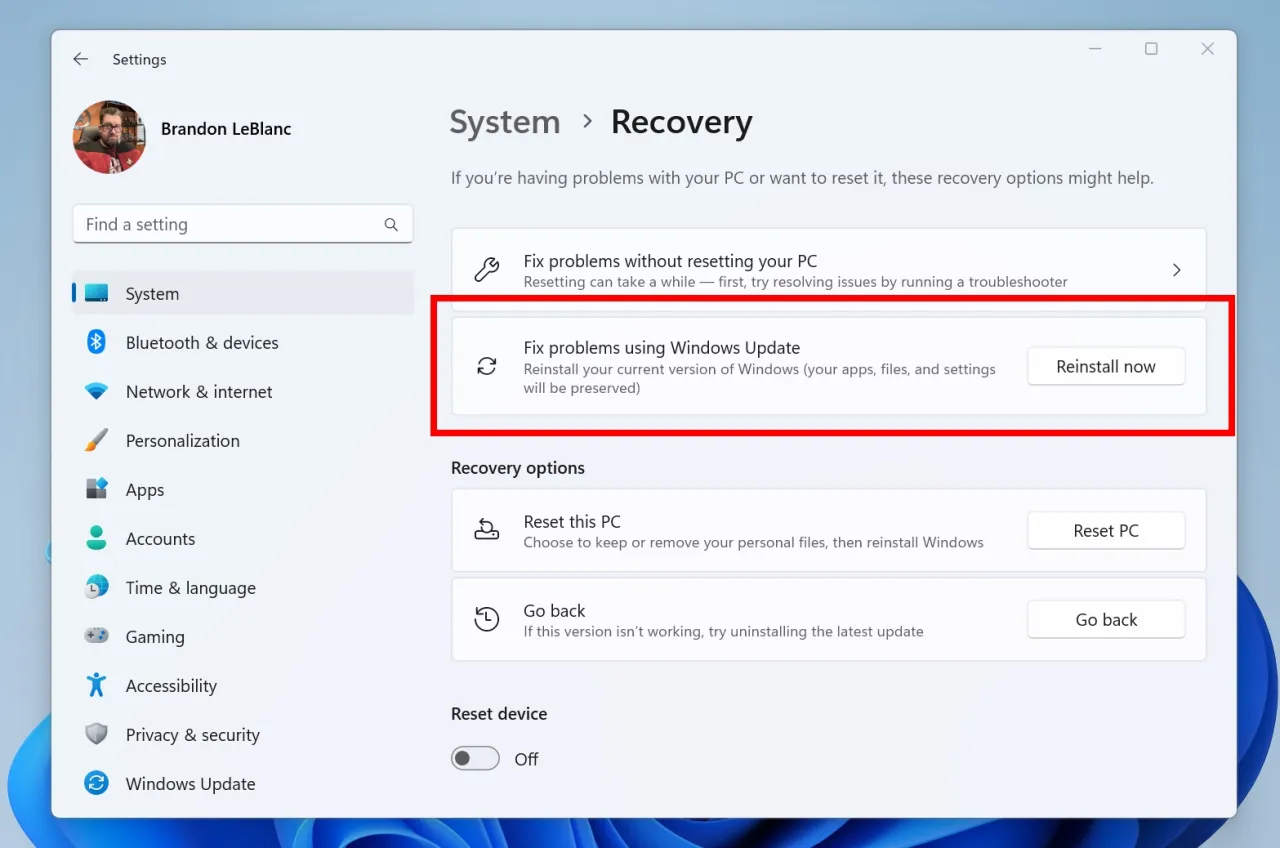
Czysta instalacja innego systemu operacyjnego jako alternatywa
Jeśli zastanawiasz się, jak całkowicie usunąć Windows 11, czysta instalacja innego systemu operacyjnego może być najlepszym rozwiązaniem. Aby to zrobić, musisz najpierw przygotować komputer. Upewnij się, że masz odpowiednie nośniki instalacyjne dla systemu, który chcesz zainstalować, na przykład Windows 10 lub inny system operacyjny. Warto również wykonać kopię zapasową wszystkich ważnych danych, aby uniknąć ich utraty podczas procesu instalacji.
Podczas czystej instalacji systemu operacyjnego, proces ten zazwyczaj wiąże się z formatowaniem dysku twardego. Oznacza to, że wszystkie dane na dysku zostaną usunięte, dlatego tak ważne jest, aby upewnić się, że wszystkie istotne pliki są zapisane w bezpiecznym miejscu. Po przygotowaniu nośnika instalacyjnego, wystarczy uruchomić komputer z tego nośnika i postępować zgodnie z instrukcjami na ekranie, aby zakończyć instalację nowego systemu.
Jak przygotować komputer do czystej instalacji systemu
Aby przygotować komputer do czystej instalacji nowego systemu operacyjnego, zacznij od stworzenia nośnika instalacyjnego. Możesz to zrobić za pomocą narzędzi takich jak Media Creation Tool dla Windows. Upewnij się, że masz odpowiednią wersję systemu i wystarczającą ilość miejsca na USB lub inny nośnik. Następnie, zanim rozpoczniesz instalację, zrób kopię zapasową wszystkich ważnych plików, ponieważ proces instalacji usunie wszystkie dane z dysku twardego.
Po wykonaniu kopii zapasowej i przygotowaniu nośnika, zmień ustawienia BIOS lub UEFI, aby komputer uruchamiał się z nośnika instalacyjnego. W tym momencie możesz również sprawdzić, czy wszystkie komponenty sprzętowe działają poprawnie, co zapewni płynny proces instalacji. Przygotowanie komputera w ten sposób zwiększa szanse na udaną instalację nowego systemu operacyjnego.
Co zrobić, aby nie stracić danych podczas formatowania
Podczas formatowania dysku istnieje ryzyko utraty danych, dlatego warto podjąć odpowiednie kroki, aby tego uniknąć. Po pierwsze, zawsze wykonuj kopię zapasową wszystkich ważnych plików przed przystąpieniem do formatowania. Możesz skorzystać z chmury, takiej jak Google Drive lub Dropbox, lub zewnętrznego dysku twardego, aby przechować swoje dane w bezpiecznym miejscu.
Po drugie, przed rozpoczęciem procesu formatowania, upewnij się, że wszystkie istotne pliki zostały przeniesione na nowy nośnik. Możesz również utworzyć listę plików, które chcesz zachować, aby upewnić się, że niczego nie pominiesz. Warto również rozważyć użycie programów do odzyskiwania danych, które mogą pomóc w przywróceniu plików, jeśli coś pójdzie nie tak podczas formatowania.
Czytaj więcej: Która czynność nie służy do personalizacji systemu operacyjnego Windows?
Jak skutecznie zarządzać danymi przed i po formatowaniu
Po formatowaniu komputera ważne jest nie tylko, aby nie stracić danych, ale również, aby umiejętnie nimi zarządzać w przyszłości. Rozważ zastosowanie systemu zarządzania danymi, który pozwoli Ci na łatwe organizowanie, archiwizowanie i przywracanie plików. Użycie dedykowanego oprogramowania do zarządzania plikami, takiego jak OneDrive czy Google Drive, może pomóc w automatycznym tworzeniu kopii zapasowych oraz synchronizacji ważnych dokumentów na różnych urządzeniach. Taki system nie tylko zwiększy bezpieczeństwo danych, ale również ułatwi ich dostęp w razie potrzeby.
Warto również zainwestować w szkolenie dotyczące ochrony danych i najlepszych praktyk zarządzania nimi. W miarę jak technologia się rozwija, umiejętności związane z bezpieczeństwem danych stają się coraz bardziej istotne. Znajomość technik szyfrowania oraz regularne aktualizowanie oprogramowania zabezpieczającego mogą znacząco zmniejszyć ryzyko utraty danych w przyszłości. Takie podejście nie tylko zabezpieczy Twoje pliki, ale również pozwoli na ich efektywne zarządzanie, co jest kluczowe w dzisiejszym cyfrowym świecie.





